Barrierearme Website
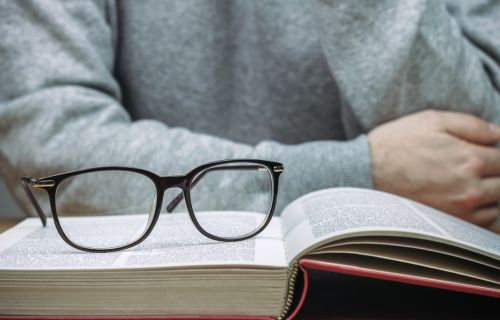
Uns ist es wichtig, dass wir Ihnen eine barrierearme Website anbieten können.
"Barrierearm", das bedeutet:
- die Fotos auf unserer Website sind mit Bildbeschreibungen hinterlegt
- der Großteil der verwendeten Bilder und Grafiken ist anklick- und damit vergrößerbar
- zentrale Artikel und Berichte werden mit einem Teaser, also einer vorangeschalteten kurzen Zusammenfassung, angekündigt
Daneben gibt es einige zusätzliche Tipps, wie für Sie mit Ihren eigenen "Windows-Bordmitteln" das Lesen unserer Website einfacher wird:
Vergrößern oder Verkleinern des Textes:
Mouse
- "Strg"-Taste auf Ihrer Tastatur gedrückt halten und zeitgleich Mouserad nach vorn drehen → der Text wird größer
- "Strg"-Taste gedrückt halten und Mouserad nach hinten drehen → der Text wird kleiner
Zahlenblock auf Ihrer Tastatur
- "Strg"-Taste gedrückt halten und zeitgleich "+"-Taste auf dem Zahlenblock betätigen → der Text wird größer
- "Strg"-Taste gedrückt halten und "-"-Taste auf dem Zahlenblock betätigen → der Text wird kleiner
Tastatur (ohne Zahlenblock)
- "Strg"-Taste und "Shift"-Taste gedrückt halten und zeitgleich die "1" betätigen → der Text wird größer
- "Strg"-Taste gedrückt halten und zeitgleich die "-"-Taste betätigen → der Text wird kleiner
Touchpad
- "Strg"-Taste und hochscrollen → der Text wird größer
- "Strg"-Taste und runterscrollen → der Text wird kleiner
Windows-"Center für erleichterte Bedienung"
Falls Ihr Sehvermögen eingeschränkt ist, bietet Windows die Möglichkeit, Ihre Bildschirmansicht zu optimieren. Hierzu wurde eigens ein "Center für erleichterte Bedienung" eingerichtet. Das Center finden Sie so:
- Unter "Start" (Abbildung Windows-Fenster in der unteren Taskleiste ganz links) ist eine Suchfunktion enthalten.
- Hier geben Sie bitte die Suchwörter "Center für erleichterte Bedienung" ein und betätigen die "Enter"-Taste.
- Sie gelangen direkt in das Center, in dem Sie z. B. eine Bildschirmlupe starten können.

